Отладка представлений
Используйте отладчик представления, чтобы проверить Вашу иерархию представления и легко идентифицировать проблемы как неуместные представления, неправильно измеренные представления и другие проблемы реализации.
Для ввода отладчика представления выполните приложение в XCode и нажмите кнопку Debug View Hierarchy в панели отладки.

XCode приостанавливает Ваше приложение, перечисляет иерархию представления в навигаторе отладки и показывает интерактивную 3D модель в настоящее время выбираемого окна в основном редакторе. Панель селектора инспектора включает кнопки для инспектора размера и инспектора объектов.
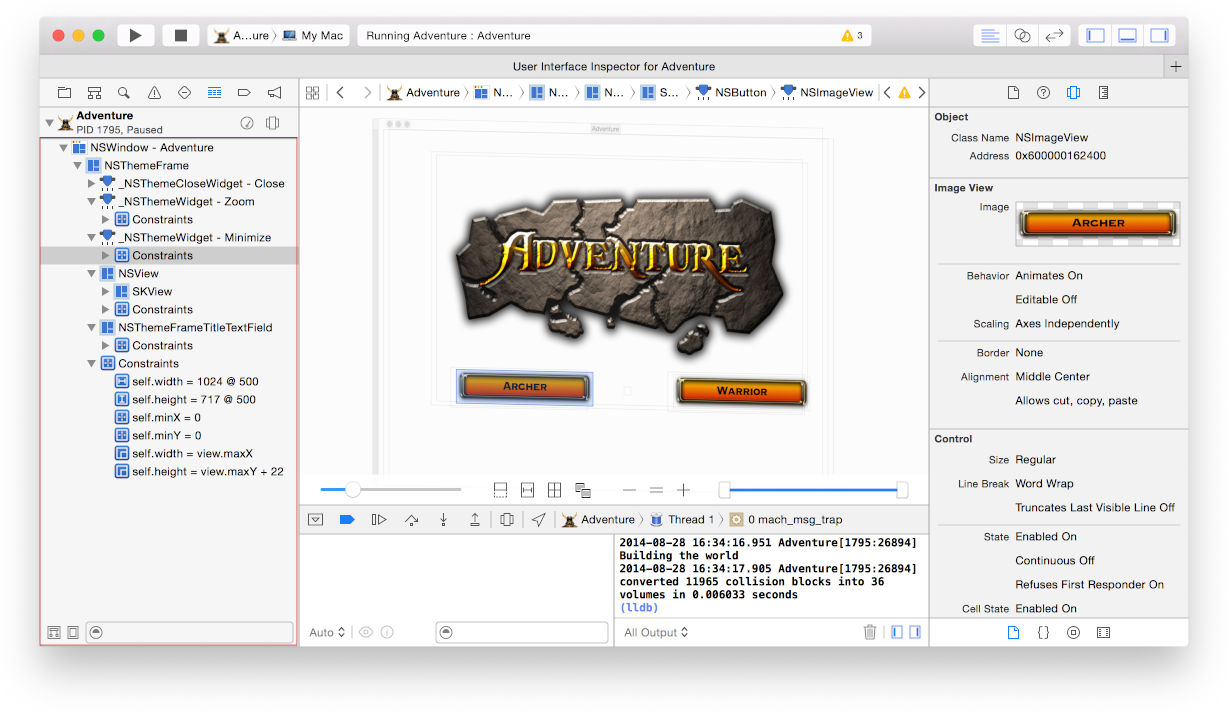
Для вращения выводимого на экран окна щелкните где угодно в основном редакторе и перетащите с удерживаемой кнопкой мыши. Представление взорвано в три измерения так, чтобы можно было визуализировать иерархию слоев и отношения между представлениями в той иерархии.
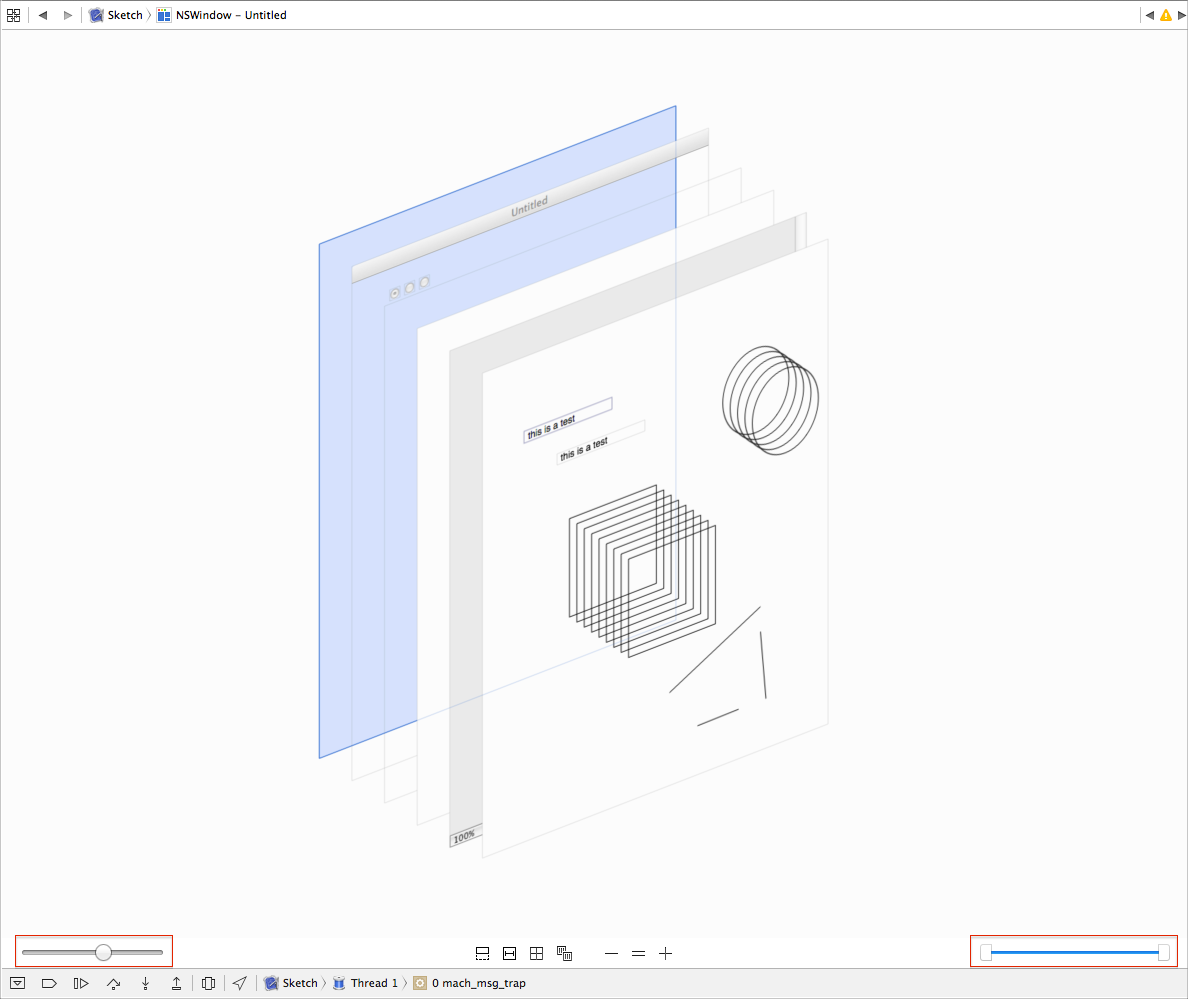
Ползунок левой стороны позволяет Вам корректировать интервал между представлениями, таким образом, Вы видите отдельные объекты более легко. Ползунок правой стороны позволяет Вам отфильтровывать представления от наоборот или грудь-спина, таким образом, можно разместить в и щелкнуть по определенному представлению в сложной иерархии.
Кнопки управления редактора расположены между этими двумя ползунками.

Используйте кнопку Clipping для раскрытия отсеченного содержания в настоящее время выводимого на экран представления в основном редакторе.
Нажмите кнопку Show Constraints для отображения Автоматических Ограничений макета в настоящее время выбираемого уровня представления в основном редакторе.
Используйте Кнопку сброса для возврата основного дисплея редактора стандартной ориентации.
Нажмите кнопку View Mode, чтобы выбрать, вывести ли на экран представление Contents, Каркасы, или Каркасы и Содержание в основном редакторе.
Группа контроля изменения масштаба позволяет Вам увеличивать и уменьшать выведенное на экран увеличение или возвращать дисплей стандартному размеру.
Щелкните по объекту представления в иерархии представления для выбора, она в редакторе разделяет на области и перечисляет свои атрибуты в инспекторах. Иерархия представления в области навигатора отладки показывает отношение каждого представления к его родителю, chlld, и одноуровневые объекты представления.
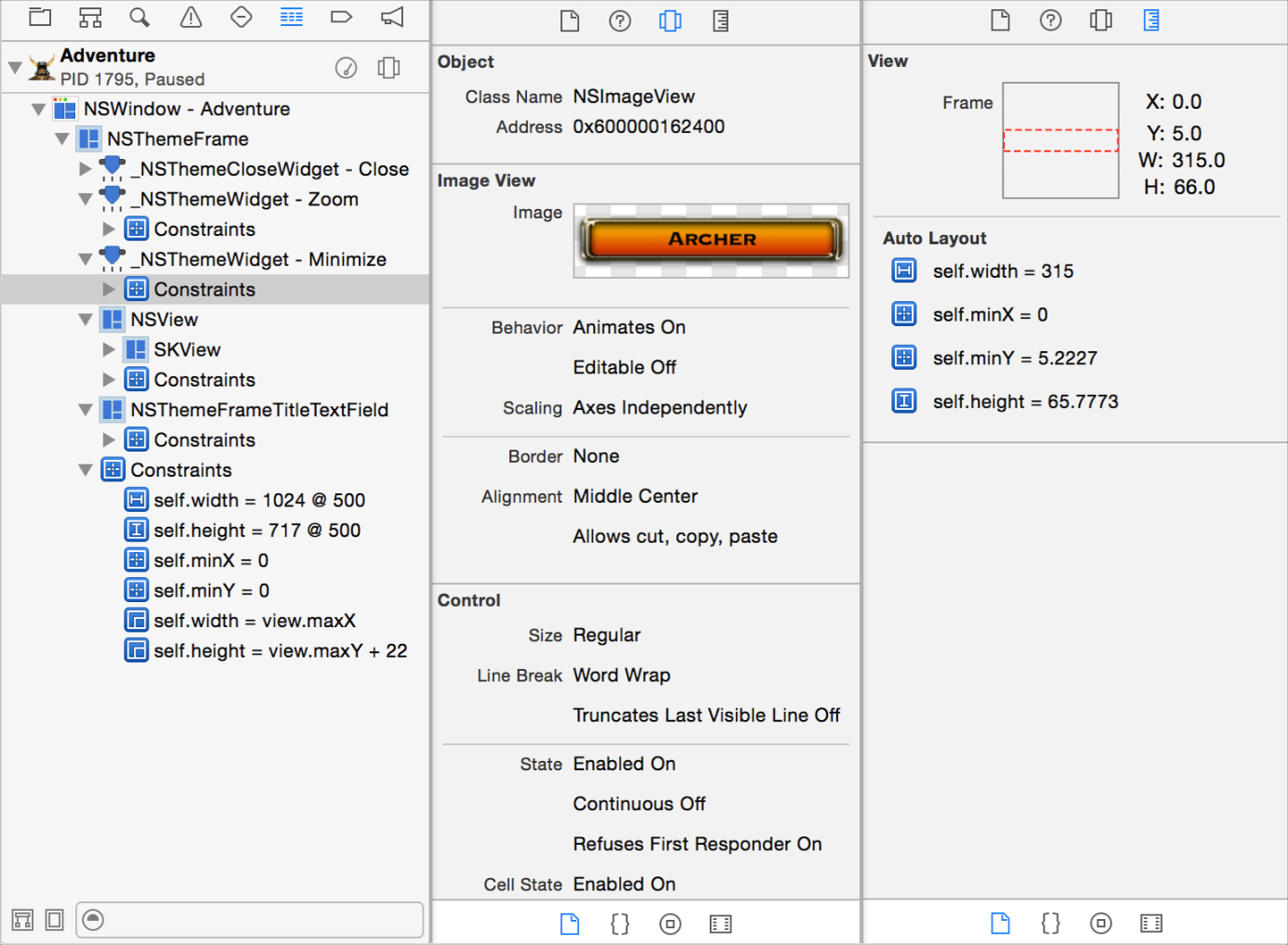
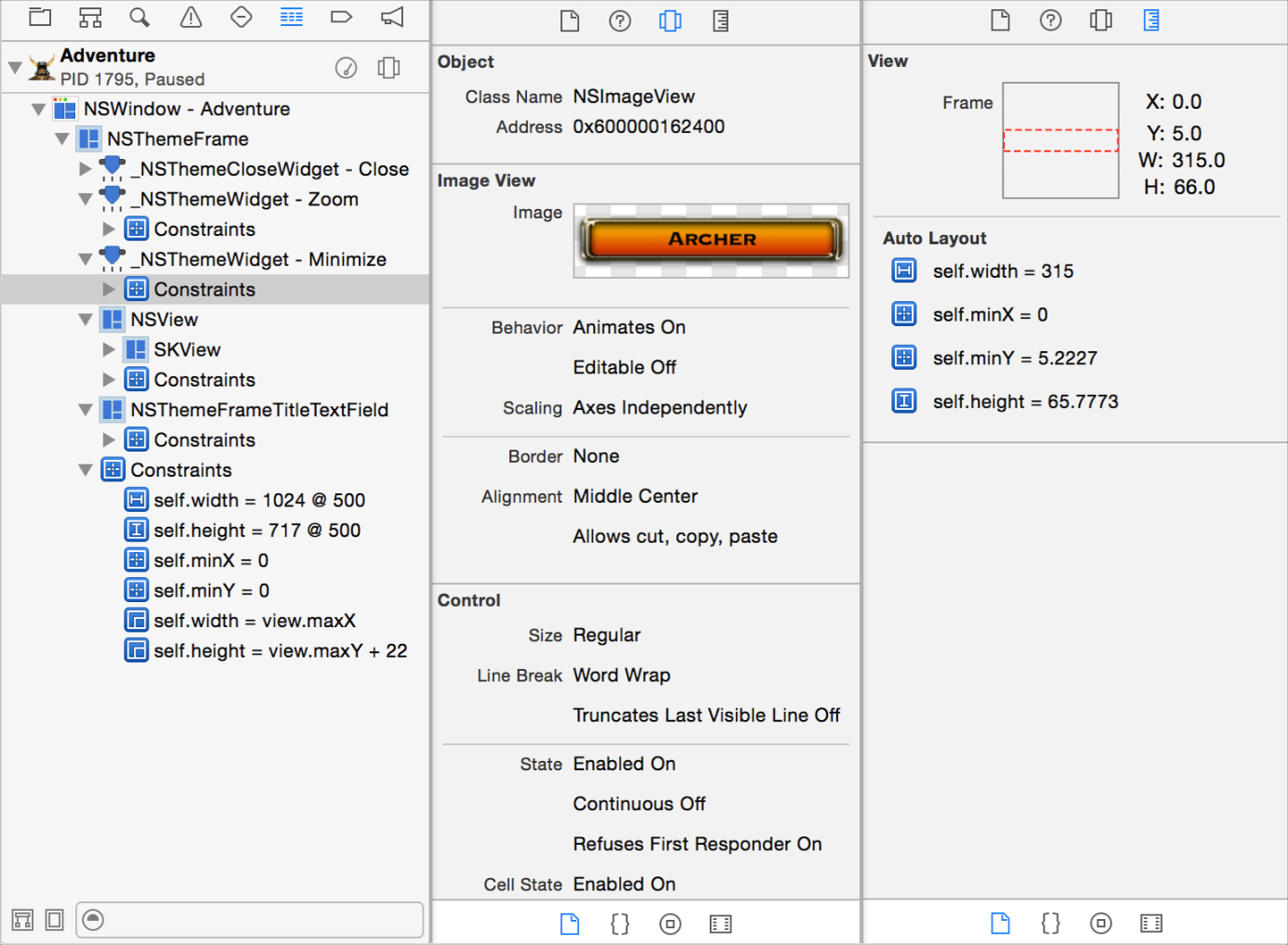
Панель фильтра под иерархией представления имеет две кнопки фильтра, включенные по умолчанию. Слева Шоу Основные Представления — оно отфильтровывает объекты представления, которые являются вторичными элементами системных реализаций представления, не под управлением приложениями. Справа Шоу Только Видимые Представления — оно отфильтровывает представления, которые были скрыты приложением с помощью атрибутов представления.
Использование текст просачивается панель фильтра для нахождения представлений типом.

Используйте набор заместителя редактора для Автоматического режима для просмотра источника выбранного объекта представления.
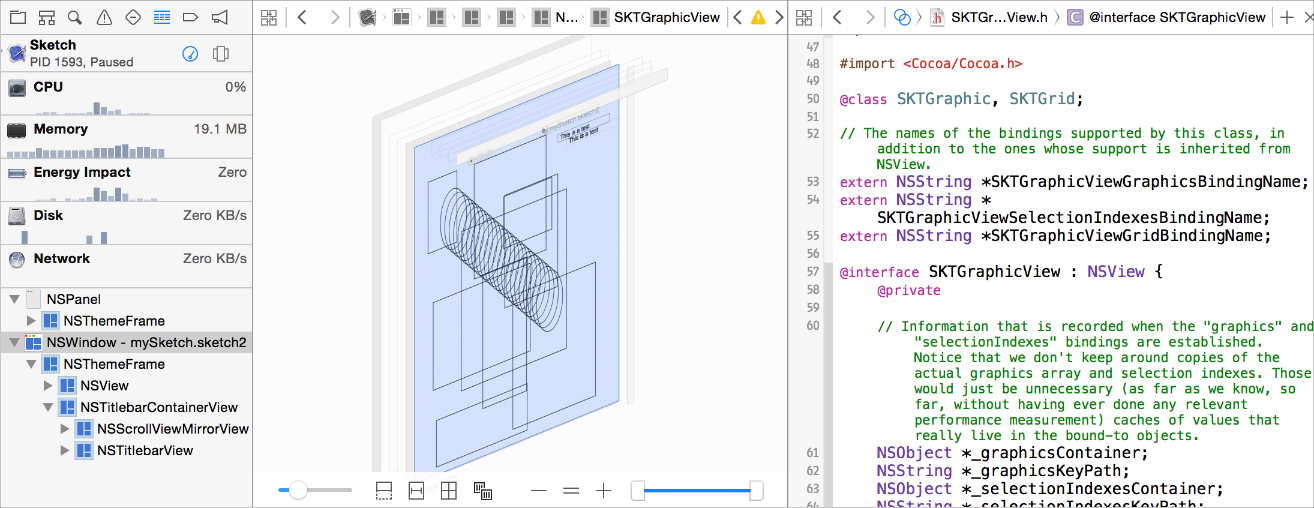
Нажмите кнопку Continue в панели отладки, чтобы выйти из отладчика представления и продолжать выполнять Ваше приложение в XCode.

